经验直达:
- ppt如何更换全部背景模板
- 如何替换ppt背景模板
一、ppt如何更换全部背景模板
统一更换PPT背景模板操作步骤如下:
操作环境:机械革命S3 Pro、Windows10、PowerPoint2019等 。
1、打开一个PPT文档,编辑设计幻灯片 。
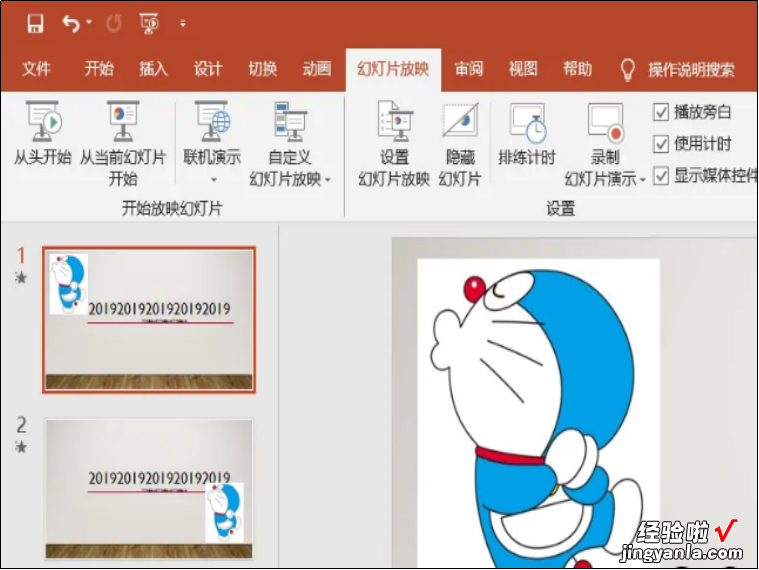
2、点击菜单栏上“设计”视图 。
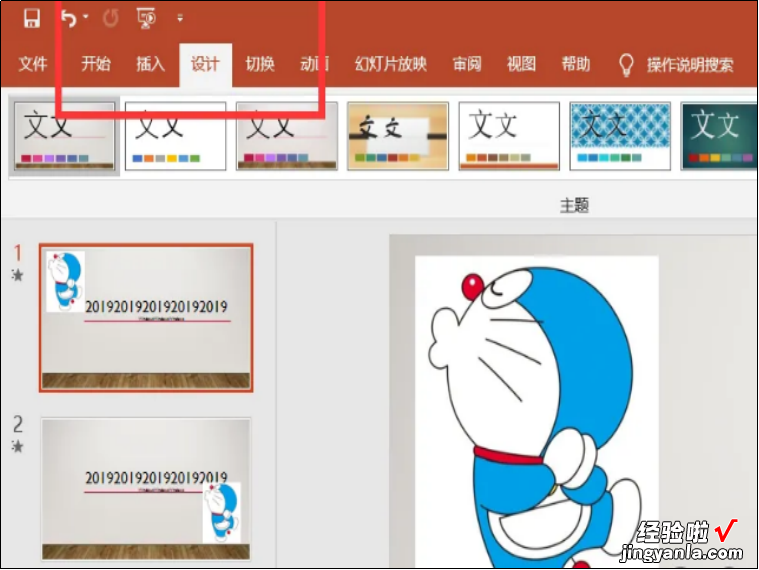
3、点击主题,下拉选择合适的主题样式 。
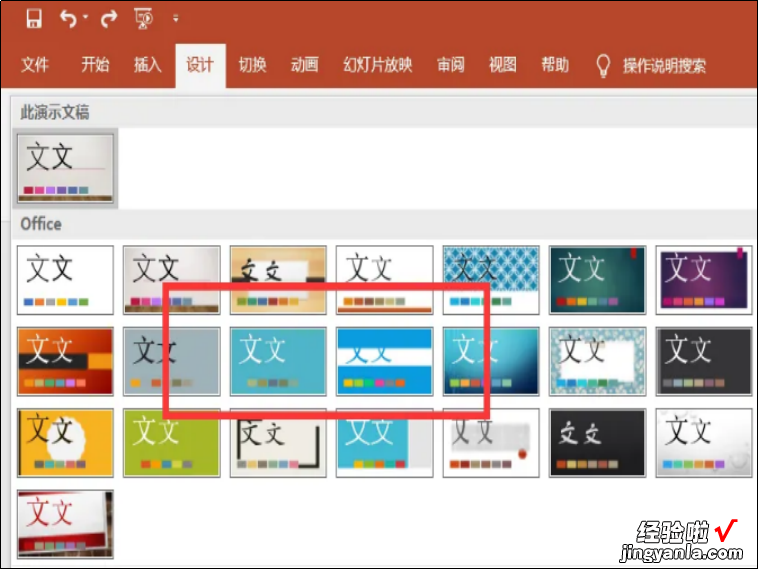
4、所有PPT幻灯片样式统一更换完成 。
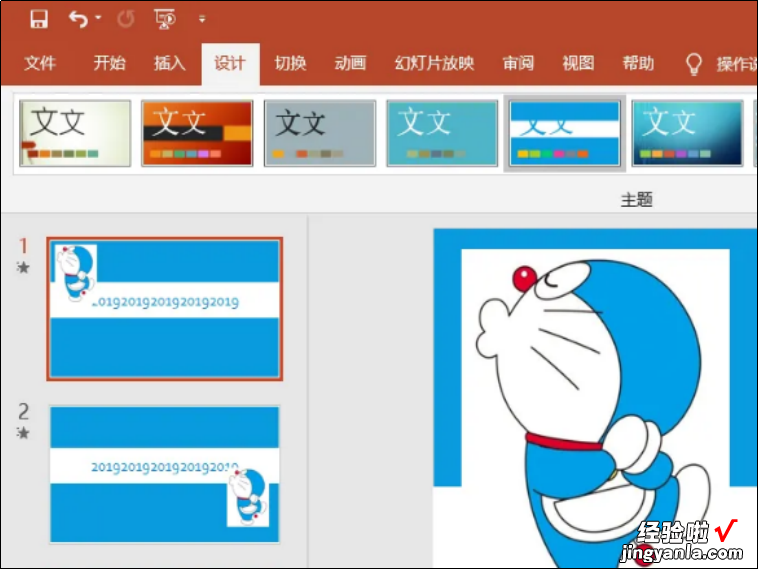
PowerPoint工具应用领域:
1、商务演示:PowerPoint被广泛用于商务领域,用于制作销售演示、业务报告、产品介绍、市场调研等 。它提供了丰富的图表、图像和动画效果,可以帮助用户以清晰、生动的方式向受众传达信息 。
2、教育培训:在教育和培训领域,PowerPoint用于制作课程内容、教学资料、学术演讲和培训材料 。通过利用幻灯片、多媒体和动态效果 , 可以更好地呈现知识和概念,增强学习和培训的效果 。
3、学术研究:在学术界,PowerPoint常用于制作学术会议报告、研究成果展示和学术论文答辩 。它可以帮助研究人员将复杂的研究内容以简洁、一目了然的方式呈现给观众 。
4、市场营销:PowerPoint在市场营销中扮演着重要角色,用于制作广告宣传、市场调研报告、品牌推广和营销计划 。它可以帮助营销人员将策略和创意以吸引人的方式展示给客户和合作伙伴 。
5、设计和艺术:PowerPoint也可以用于设计和艺术领域 , 用于制作演示稿、创意作品展示和艺术装置 。通过利用PowerPoint的多媒体功能和设计工具 , 可以创造出独特的艺术体验 。
6、活动策划:在活动策划中,PowerPoint可用于制作活动方案、流程图、活动介绍和演示幻灯片 。它可以帮助活动策划人员规划和组织活动,向参与者提供清晰的信息和指导 。
二、如何替换ppt背景模板
ppt中的背景模板怎样更改?操作方法如下:
操作设备:戴尔笔记本电脑
操作系统:win10
操作程序:PPT2019
1、在电脑上打开一个制作好的PPT文件进入,可以看到当前的模板为下图 。
2、此时如需要更换幻灯片的当前模板,可以点击上方的设置按钮进入 , 在初选的选项中点击需要的模板界面 。
3、如需要查找更多的幻灯片模板来进行更换可以点击右侧的下拉箭头 。
4、当点击自己需要的幻灯片模板后,可以看到之前幻灯片背景模板已经全部更改为了新的模板了 。
如何替换ppt背景模板【ppt如何更换全部背景模板-如何替换ppt背景模板】替换ppt背景模板的方法如下:
工具/原料:机械革命S3Pro、Windows10、PowerPoint2019
1、打开一个PPT文档 。
2、点击菜单栏上”设计-主题“,选择主题列表中的主题样式 。
3、PPT文档的主题背景色被更换 。
4、点击菜单栏上设计视图下方的”设计背景格式“ 。
5、右侧小窗口上选择纯色填充 , 点击颜色选项,选择合适的颜色 。
6、点击渐变填充,PPT幻灯片背景色更改为渐变色填充 。
ppt如何更换全部背景模板PPT全部幻灯片更换背景可以在幻灯片母版中进行设置 。打开视图的幻灯片母版,然后选择插入图片 。在将新的图片插入以后即可将该文件的所有幻灯片背景一次性更换完成 。具体设置方法如下:
设备:联想小新padPro11.5英寸电脑;
操作系统:win10专业版;
软件:PPT2010版本 。
1、打开电脑的PPT文件进入,可以看到当前的背景 。
2、点击菜单栏的视图按钮,选择幻灯片母版 。
3、然后选中幻灯片母版第一个页面,点击插入里面的图片按钮 。
4、在出现的对话框中选择需要的图片 , 点击插入 。
5、插入图片作为背景以后点击关闭幻灯片母版 。
6、此时即以及完成了更换PPT全部背景图片了 。
